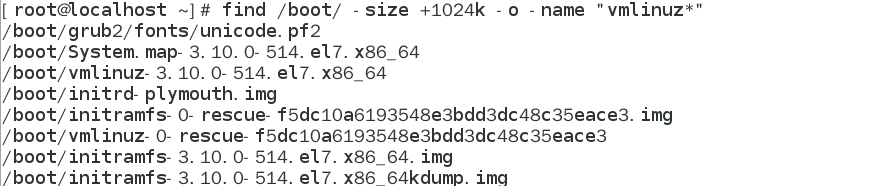Linux常用命令
一、Linux命令概述
1、通用的linux命令行使用格式:
命令字 [选项] [参数]
2、辅助操作
Tab键:可以将输入的不完整命令字或文件、目录名自动补齐,按两次Tab键,系统将输出可用的 名称列表。
反斜杠"":可以插入符号强制换行,在下一行出现的"〉"提示符后可以继续输入内容,作为上一行命令的延续。
Ctrl+U组合键:快速删除当前光标处之前的所有字符内容。
Ctrl+K组合键:快速删除从当前光标处到行尾的所有字符内容。
Ctrl+L组合键:快速清空当前屏幕中的显示内容,只在左上角显示命令提示符。
Ctrl+C组合键:取消当前命令行的编辑,并切换为新的一行命令提示符。
3、获得命令帮助
1、使用help命令
help命令本身是Linux Shell中的一个内建指令,其用途是查看各Shell内部命令的帮助信息

2、使用“-help”选项
对于大多数Linux外部命令,可以使用一个通用的命令选项"–help"来显示对应命令字的格式及选项等帮助信息

3、使用man手册页
man手册页(Manual Page)是Linux操作系统中最为常用的一种在线帮助形式,绝大部分的外部 软件在安装时为执行程序、配置文件提供了详细的帮助手册页
查看rm命令的手册页信息


如果需要将man手册页的内容保存成文本文件以便在其他系统中查看,可以结合col命令去除手册页中的格式控制字符,并将显示结果保存为新的文件
将Is命令的帮助手 册保存为文本文件lshelp.txt

管道:用竖杠符号|表示,用于将前面命令的屏幕输出结果作为后面命令的操作对象(输入)。
重定向输出:用大于符号">“表示,前面的命令成功执行以后,其屏幕输出结果将保存 到”>"号后边指定的文件中,而不是直接输出到屏幕,因此称为重定向。
二、目录和文件基本操作
1、查看及切换目录
1、pwd命令:查看当前的工作目录
 2、cd命令:切换工作目录
2、cd命令:切换工作目录

在Linux操作系统中表示某个目录(或文件)的位置时,根据其参照的起始目录不同,可以使用两种不同的形式,分别称为绝对路径和相对路径。
绝对路径:这种方式以根目录“/”作为起点
相对路径:这种方式一般以当前工作目录作为起点,在开头不使用"/"符号相对路径主要包括如下几种形式:
♦ 直接使用目录名或文件名表示当前工作目录中的子目录、文件的位置。
♦ 使用一个点号开头可明确表示以当前的工作目录作为起点。
♦ 使用两个点号幵头表示以当前目录的上一级目录(父目录)作为起点。
♦ 使用用户名"的形式开头表示以指定用户的宿主目录作为起点,省略用户名时默认 为当前用户。
3、Is命令:列表显示目录内容
-I:以长格式显示文件和目录的列表,包括权限、大小、最后更新时间等详细信息。不使用-选项时,Is命令默认以短格式显示目录名或文件名信息。
-a:显示所有子目录和文件的信息,包括名称以点号开头的隐藏目录和隐藏文件。
-A:与-a选项的作用基本类似,但有两个特殊隐藏目录不会显示,即表示当前目录的".“和表示父目录的”…"。
-d:显示目录本身的属性,而不是显示目录中的内容。
-h:以更人性化的方式显示目录或文件的大小,默认的大小单位为字节(B),使用-h选项后将显示为KB、MB等单位。此选项需要结合-I选项一起使用。
-R:以递归的方式显示指定目录及其子目录中的所有内容。
-color:在字符模式中以颜色区分不同的文件,如果使用"–color=tty",则表示使用终端预定义的颜色方案。通常情况下,深蓝色表示目录,白色表示一般文件,绿色表示可执行的文件,黄色表示设备文件,红色表示压缩文件。
执行不带任何选项、参数的Is命令,可显示当前目录中包含的子目录、文件列表信息

执行"Is -Id"命令可以只显示当前目录的详细属性,而不显示目录下的内容

同时查看多个文件的信息,结合"-lh"选项可以以更易读的长格式显示

问号“?“可以匹 配文件名中的一个未知字符,而星号”*“可以匹配文件名中的任意多个字符,以长格式列出/etc/目录下以"ns"开头、”.conf" 结尾的文件信息

4、du命令:统计目录及文件的空间占用情况
-a:统计磁盘空间占用时包括所有的文件,而不仅仅只统计目录。
-h:以更人性化的方式(默认以KB计数,但不显示单位)显示出统计结果,使用-h选项后将显示出KB、MB等单位。
-s:只统计每个参数所占用空间总的(Summary)大小,而不是统计每个子目录、文件的 大小。
统计/var/log目录所占用空间的大小

分别统计/boot目录中所有文件、子目录各自占用的空间大小
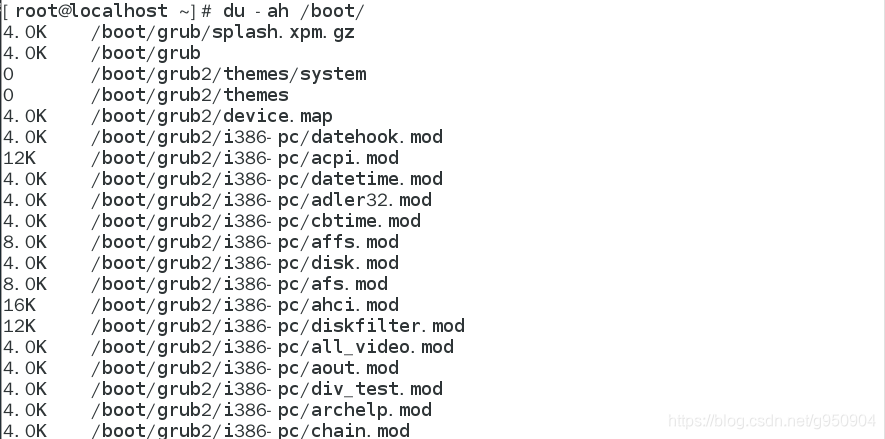

2、创建目录和文件
1、mkdir命令:创建新的目录
在当前目录下创建名为public_html的子目录

如果需要一次性创建嵌套的多层目录,必须结合P"选项
创建一个目录/multimedia,并在/multimedia目录下创建子目录 movie, 再在/multimedia/movie 目录下仓U建子目录 cartoon

2、touch:创建空文件
在/multimedia/movie/cartoon目录中创建两个空文件,文件名分别为HuaMuLan. rmvb 和 NeZhaNaoHai. mp4

3、In命令:创建链接文件
创建软链接 ln -s /源目录或文件 /目标目录
为文件/bin/bzip2创建一个软链接文件/bin/wx/bzip2

3、复制、删除、移动目录和文件
1、cp 复制文件或目录
-f:覆盖目标同名文件或目录时不进行提醒,而直接强制复制。
-i:覆盖目标同名文件或目录时提醒用户确认(交互式)。
-P:复制时保持源文件的权限、属主及时间标记等属性不变。
-r:复制目录时必须使用此选项,表示递归复制所有文件及子目录。
把/bm/touch命令程序复制到当前目录下,并命名为mytouch;另外将 /etc/yum.conf文件复制一份作为备份,添加扩展名,仍存放在/etc目录中

把目录/boot/grub、文件/etc/host.conf复制到当前目录下的public_html文件夹中

2、rm命令:删除文件或目录
-f:删除文件或目录时不进行提醒,而直接强制删除。
-I:删除文件或目录时提醒用户确认。
-r:删除目录时必须使用此选项,表示递归删除整个目录树
删除public_html目录中的grub目录树,且不提示用户进行确认(直接删除)

以提示确认的方式删除public_html目录中的host.conf文件

3、 mv命令:移动文件或目录
把当前目录中的mytouch程序文件改名为mkfile

把mkfile文件移动到public_html目录

4、查找目录和文件
1、which命令 查找用户所执行的命令文件存放的目录
which命令使用要查找的命令或程序名作为参数,默认当找到第一个目标后即不再继续查找,若希望在所有搜索路径中查找,可以添加"-a"选项
找到名为 Is的、位于/usr/bin/ls的命令程序文件

2、find命令:查找文件或目录
按名称查找:关键字为"-name",根据目标文件的名称进行查找,允许使用"*“及”?" 通配符。
按文件大小查找:关键字为"-size",根据目标文件的大小进行查找,一般使用"和 “-“号设置超过或小于指定的大小作为查找条件。常用的容量单位包括kB (注意k是小写)、 MB, GB。
按文件属主查找:关键字为”-user”,根据文件是否属于目标用户进行查找。
按文件类型查找:关键字为"Type",根据文件的类型进行查找,这里的类型指的是普通 文件(f)、目录(d)、块设备文件(b)、字符设备文件(c)等。块设备指的是成块读取数据的设备(如硬盘、内存等),而字符设备指的是按单个字符读取数据的设备
在/etc目录中递归查找名称以 "resol"开头、以”.conf”结尾的文件

在/boot目录中查找出所有的文件夹(对应的类型为d),而忽略其他类型的文件
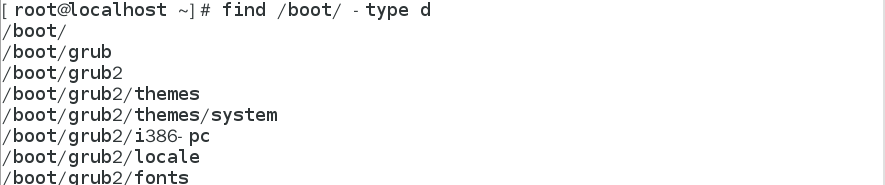
查找”超过1O24kB”且(-a)"名称以vmlinuz 开头"的文件

查找”超过1O24kB”或者(-o)"名称以vmlinuz 开头"的文件